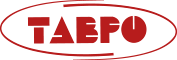Как печатать на термопринтере: пошаговая инструкция
Как печатать на термопринтере — один из самых частых вопросов у владельцев торговых точек, складов и компаний, которые работают с маркировкой и учётом. Эти компактные устройства и принтеры позволяют в считанные секунды создавать читаемые ценники, этикетки и чековые формы для кассовых систем. В условиях обязательной маркировки товаров по системе Честный знак и растущего спроса на быструю обработку заказов на маркетплейсах умение работать с термопечатью становится необходимостью. В этой статье собрана подробная инструкция и практические советы: от выбора расходных материалов до работы с шаблоны этикеток и обслуживания техники.
Что такое термопринтер и как он работает
Термопринтер — это специальный аппарат, создающий изображение на термочувствительной поверхности без использования чернил и картриджей. Его основа — печатающая головка, которая нагревается и оставляет след на бумаге или плёнке.
Виды печати:
- Прямая термопечать — работает с термобумагой. Подходит для кратковременной печати этикетки и ценников и чеков ККМ, срок службы до нескольких месяцев.
- Термотрансферный принтер — использует красящую ленту (риббон). Обеспечивает высокую стойкость, подходит для долговечных печатные формы, маркировки косметики, фармацевтики, одежды.
Свойства принтера, на которые стоит обратить внимание: разрешение (dpi), ресурс термоголовки, поддержка интерфейсов (usb, Ethernet, Wi‑Fi), наличие полезных опции — автоотрезчика, намотчика, датчиков калибровки.
Подготовка к печати
Прежде чем приступить, нужно правильно выбрать и установить расходные материалы.
Выбор расходных материалов
- Термоэтикетки ЭКО — для краткосрочной маркировки (логистика, доставка).
- ТОП-этикетки — устойчивы к влаге и истиранию, подходят для пищевых и фармацевтических товаров.
- Рулонная бумага и риббон — для работы с термотрансферными моделями.
Ознакомьтесь с ассортиментом — здесь собраны разные форматы и материалы для любых задач.
Установка рулона
- Откройте крышку корпуса.
- Поместите рулон этикетки в держатель.
- Проденьте носитель через направляющие.
- Убедитесь, что бумага касается печатающая головка.
- Закройте крышку и запустите пробный отпечаток.
Подключение термопринтера
Чтобы подключить термопринтер, используйте подходящий способ:
- USB — оптимально для ПК и настольные термопринтеры.
- RS‑232 — применяется для кассовых систем старого образца.
- Ethernet — позволяет подключить устройство в общую сеть.
- Bluetooth и Wi‑Fi — удобны для мобильной печати и выездных торговых точек.
Важно учитывать, с каким подключаемое оборудование вы работаете: ККМ, терминал сбора данных, сканеры штрихкодов. Выбор интерфейса напрямую влияет на скорость печати и удобство эксплуатации.
Установка драйверов и программного обеспечения
Установка драйвера
- Скачайте официальный драйвер с сайта производителя.
- Запустите установку, следуйте шагам мастера.
- В настройках укажите параметры страницы: ширина и высота этикетки, поля, ориентация.
- Проверьте «Пробную печать» и сохраните изменения.
Программы для работы
- BarTender — функционал для крупного бизнеса.
- NiceLabel — простой редактор шаблоны этикеток.
- ZebraDesigner — удобен при работе с брендовыми принтерами Zebra.
- Интеграция с 1С: раздел «Администрирование» → подключаемое оборудование → «Принтеры». Поддержка автоматических обработки и формирование печатные формы.
Настройка печати
Правильная настройка печати определяет качество и ресурс работы устройства. Обратите внимание на параметры:
- Размер этикетки (ширина, высота).
- Скорость печати: высокая (100–150 мм/с) для больших объёмов; средняя (50–100 мм/с) — оптимальна для большинства задач.
- Плотность печати — влияет на чёткость текста и штрихкода.
- Настройка термоголовки для равномерного нагрева.
- Проверка датчиков чёрной метки и зазора между этикетки.
Перечисленные выше параметры настраиваются в любом термопринтере. Однако оптимальные значения зависят от конкретной задачи: где-то важна скорость, где-то — долговечность или высокая чёткость. Ниже приведены рекомендуемые настройки для разных случаев.
| Тип печати | Скорость печати (мм/с) | Плотность (тёмность) | Разрешение (dpi) | Комментарий |
| Штрихкоды и QR-коды | 50–100 | Средняя / высокая | 300 dpi и выше | Для сканеров важна чёткая печать без искажений |
| Ценники и чековые формы ККМ | 100–150 | Средняя | 203 dpi | Оптимально для быстрой печати в торговых точках |
| Транспортные и складские этикетки | 100–200 | Средняя | 203 dpi | Главное — скорость и читаемость, подходит для логистики |
| Графические макеты и логотипы | 50–80 | Высокая | 300–600 dpi | Используется для брендированных шаблоны этикеток |
| Долговечные термотрансферные этикетки | 80–120 | Средняя / высокая | 300 dpi | Подходит для маркировки товаров с длительным сроком хранения |
Калибровка принтера
Калибровка нужна для точного позиционирования макеты на носителе и исключения перекосов.
Как выполнить калибровку
- Выключите принтер.
- Удерживайте кнопку подачи и включите питание.
- Дождитесь сигнала и отпустите кнопку.
- Проверьте контрольную этикетку.
Ошибки при калибровке
- Бумага вставлена неправильно.
- Загрязнённые термоголовки.
- Неправильные опции датчиков.
Работа с шаблонами этикеток
Создание макетов
- Используйте шаблоны этикеток в программах (BarTender, ZebraDesigner).
- Разрабатывайте индивидуальные макеты под каждый товар.
- Встраивайте логотипы, тексты, штрихкоды.
Интеграция с системами
- Обмен данными с 1С через «Администрирование» и обработки.
- Поддержка работы с терминал сбора данных для быстрой выгрузки.
- Возможность отправки отчёты прямо из ПО.
Эксплуатация и уход
Чтобы продлить срок службы техники:
- Чистите печатающая головка и валик каждые 2–3 рулона.
- Используйте оригинальные этикетки и риббон.
- Храните расходные материалы в сухом месте, избегая нагрева и солнца.
- Следите за правильной установкой рулона.
Типичные ошибки при печати и их решение
Даже самые надёжные принтеры могут давать сбои. Чтобы избежать брака и простоев, важно знать, какие проблемы встречаются чаще всего и как их устранить.
| Ошибка | Причина | Решение |
| Бледная печать | Низкая температура нагрева, изношенная печатающая головка, дешёвая термобумага | Увеличить температуру, заменить ленту, использовать качественные этикетки |
| Полосы на этикетке | Загрязнение термоголовки или валика, повреждённый риббон | Очистить головку и валик специальными салфетками, заменить риббон |
| Смещение печати | Неверная калибровка или сбитые датчики | Провести калибровку, проверить и настроить датчики |
| Не печатается штрихкод | Ошибка в шаблоны этикеток, неподходящие параметры страницы, низкое dpi | Проверить макеты, выбрать правильное разрешение печати, обновить ПО |
| Замятие бумаги | Неправильная установка рулона или низкое качество материала | Переустановить рулон, использовать фирменные |
Как выбрать термопринтер под задачи
Ключевые параметры выбора:
| Характеристика | Описание | Для чего подходит |
| Разрешение | 203, 300, 600 dpi | Для простых ценники и детализированных макетов |
| Скорость печати | 50–300 мм/с | Склад, маркетплейс, розница |
| Ширина печати | 58–100 мм | Маркировка, логистика, печать этикеток |
| Подключение | usb, Ethernet, Wi‑Fi, bluetooth | Работа с ПК, смартфоном или сетью |
| Дополнительные опции | Автоотрезчик, намотка, сенсор | Ускорение работы |
Советы и рекомендации
- Используйте качественные этикетки — это продлевает ресурс термоголовки.
- Для товаров с длительным сроком годности выбирайте устойчивые материалы (ТОП).
- Регулярно выполняйте администрирование ПО и драйверов.
- При больших объёмах печати заранее готовьте шаблоны этикеток и печатные формы.
- Контролируйте расход риббона и бумаги, анализируйте отчёты в учётной системе.
Заключение
Теперь вы знаете, как пошагово организовать печать: от выбора расходников до калибровки и подключения к подключаемое оборудование. Термопринтеры позволяют ускорить работу, обеспечить стабильную скорость печати и точность штрихкодов. При правильной эксплуатации и уходе, включая регулярную очистку и калибровку, техника служит долго и помогает бизнесу работать эффективнее.
FAQ
Чем отличается термопринтер от термотрансферного?
Первый печатает на термобумаге и подходит для краткосрочных задач, второй использует риббон и создаёт стойкие этикетки и долговечные надписи.
Можно ли подключить термопринтер к телефону?
Да, современные модели поддерживают bluetooth и Wi‑Fi.
Какие программы использовать для печати?
Подойдут BarTender, NiceLabel, ZebraDesigner, а также интеграция с 1С через «Администрирование» и обработки для автоматических печатные формы.
Почему принтер печатает бледно?
Причина может быть в изношенной печатающая головка или неверной настройке плотности.
Как продлить срок службы?
Использовать качественные материалы (например,), регулярно чистить узлы и следить за настройкой.